Excelであみだくじ を作ってみよう
Step 4 名前入力欄の作成
人数分の縦線の上に、名前の入力欄を作成します。ボタンも「Step2 くじを引く」に変更します。
Homeに戻る > Excelでアプリケーションソフト > Excelであみだくじ
シートのVBAコード
下記のVBAコードを追加してください。
'名前の入力
Private Sub ExInputName(nin As Long)
Dim j As Integer
'中央に表示
Range(Cells(AMIDASTROW - 2, 2), _
Cells(AMIDASTROW + AMIDAROW + 1,2 + (nin - 1) * 2)).HorizontalAlignment = xlHAlignCenter
Range("B6") = "名前を入力し、この「Step2 くじを引く」ボタンをクリックしてください。"
For j = 0 To (nin - 1) * 2 Step 2
Cells(AMIDASTROW - 2, 2 + j) = "名前"
'罫線を引く
Range(Cells(AMIDASTROW - 2, 2 + j),Cells(AMIDASTROW - 1, 2 + j)). Borders.Weight = xlThin
Range(Cells(AMIDASTROW - 2, 2 + j),Cells(AMIDASTROW - 1, 2 + j)).Borders.LineStyle = xlContinuous
Next
'名前入力位置
Cells(AMIDASTROW - 1, 2).Select
CommandButton1.Caption = "Step 2 くじを引く"
End Sub
下記のVBAコードに変更してください。
'コマンドボタンのクリックイベント
Private Sub CommandButton1_Click()
Dim ln As Long
On Error Resume Next
'参加人数のチェック
ln = Range("D2")
If ln <= 1 Or ln > 20 Then
MsgBox "参加人数は2~20名の範囲で入力してください。"
Exit Sub
End If
On Error GoTo 0
'あみだくじを描く
ExMakeAmida ln
'名前の入力
ExInputName ln
End Sub
Private Sub ExInputName(nin As Long)
Dim j As Integer
'中央に表示
Range(Cells(AMIDASTROW - 2, 2), _
Cells(AMIDASTROW + AMIDAROW + 1,2 + (nin - 1) * 2)).HorizontalAlignment = xlHAlignCenter
Range("B6") = "名前を入力し、この「Step2 くじを引く」ボタンをクリックしてください。"
For j = 0 To (nin - 1) * 2 Step 2
Cells(AMIDASTROW - 2, 2 + j) = "名前"
'罫線を引く
Range(Cells(AMIDASTROW - 2, 2 + j),Cells(AMIDASTROW - 1, 2 + j)). Borders.Weight = xlThin
Range(Cells(AMIDASTROW - 2, 2 + j),Cells(AMIDASTROW - 1, 2 + j)).Borders.LineStyle = xlContinuous
Next
'名前入力位置
Cells(AMIDASTROW - 1, 2).Select
CommandButton1.Caption = "Step 2 くじを引く"
End Sub
下記のVBAコードに変更してください。
'コマンドボタンのクリックイベント
Private Sub CommandButton1_Click()
Dim ln As Long
On Error Resume Next
'参加人数のチェック
ln = Range("D2")
If ln <= 1 Or ln > 20 Then
MsgBox "参加人数は2~20名の範囲で入力してください。"
Exit Sub
End If
On Error GoTo 0
'あみだくじを描く
ExMakeAmida ln
'名前の入力
ExInputName ln
End Sub
シート画面
「Step 1 作成開始」ボタンをクリックすると、縦線の上に名前入力の罫線を引きます。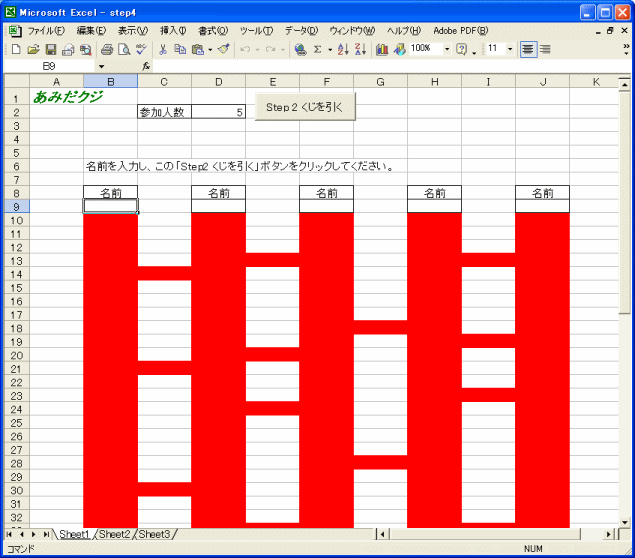
Homeに戻る > Excelでアプリケーションソフト > Excelであみだくじ
■■■
このサイトの内容を利用して発生した、いかなる問題にも一切責任は負いませんのでご了承下さい
■■■
当ホームページに掲載されているあらゆる内容の無許可転載・転用を禁止します
Copyright (c) Excel-Excel ! All rights reserved